
ကွန်ပျူတာများအတွက်ကမ္ဘာပေါ်တွင်လူကြိုက်အများဆုံးမိုက်ခရိုပရိုဆက်ဆာများကို Intel ကထုတ်လုပ်သည်။ နှစ်စဉ်နှစ်တိုင်းသူတို့သည်သုံးစွဲသူများအားမျိုးဆက်သစ် CPU များနှင့်အတူနှစ်သက်ကြသည်။ ကွန်ပျူတာတစ်လုံး ၀ ယ်သောအခါ (သို့) အမှားများကိုပြုပြင်သည့်အခါ၊ သင်၏ပရိုဆက်ဆာသည်မည်သည့်မျိုးဆက်နှင့်ဆက်နွှယ်သည်ကိုရှာဖွေရန်လိုအပ်ပေမည်။ ဒီလိုလုပ်ဖို့လွယ်ကူတဲ့နည်းလမ်းအနည်းငယ်ရှိပါတယ်။
Intel ရဲ့ပရိုဆက်ဆာမျိုးဆက်ကိုသတ်မှတ်ခြင်း
Intel သည် CPU ကိုမော်ဒယ်နံပါတ်များသတ်မှတ်ပေးခြင်းဖြင့်မှတ်သားသည်။ ဂဏန်းလေးလုံးရဲ့ပထမက CPU ကိုသတ်သတ်မှတ်မှတ်မျိုးဆက်တစ်ခုရဲ့ပိုင်လို့ဆိုလိုတယ်။ ကိရိယာ၏မော်ဒယ်ကိုအပိုပရိုဂရမ်များ၊ စနစ်အချက်အလက်များ၏အကူအညီဖြင့်ရှာဖွေနိုင်သည်၊ အမှုသို့မဟုတ်အကွက်ပေါ်ရှိအမှတ်အသားများကိုကြည့်နိုင်သည်။ နည်းလမ်းတစ်ခုစီကိုအနီးကပ်ကြည့်ကြပါစို့။
နည်းလမ်း ၁။ ကွန်ပျူတာစက်ပစ္စည်းများကိုရှာဖွေရန်ပရိုဂရမ်များ
ကွန်ပျူတာ၏အစိတ်အပိုင်းအားလုံးနှင့်သက်ဆိုင်သည့်အချက်အလက်များကိုပံ့ပိုးပေးသည့်အရန်ဆော့ (ဖ်) ဝဲ (လ်) များစွာရှိသည်။ ထိုကဲ့သို့သောပရိုဂရမ်များတွင် install လုပ်ထားသောပရိုဆက်ဆာနှင့်ပတ်သက်သောအချက်အလက်အမြဲရှိသည်။ PC Wizard ကို အသုံးပြု၍ CPU မျိုးဆက်ကိုဆုံးဖြတ်ရန်ဖြစ်စဉ်ကိုကြည့်ကြပါစို့။
- ပရိုဂရမ်၏တရားဝင်ဝက်ဘ်ဆိုက်သို့သွားပါ၊ ကူးယူပါ။
- ဖွင့်ပြီး tab ကိုသွားပါ "သံ".
- ညာဘက်အပေါ်သတင်းအချက်အလက်ကိုဖော်ပြရန်ပရိုဆက်ဆာအိုင်ကွန်ကိုနှိပ်ပါ။ အခုမော်ဒယ်၏ပထမဆုံးဂဏန်းကိုကြည့်ပြီးတဲ့အခါ၊ သင်ကသူ့ရဲ့မျိုးဆက်ကိုအသိအမှတ်ပြုပါလိမ့်မယ်။

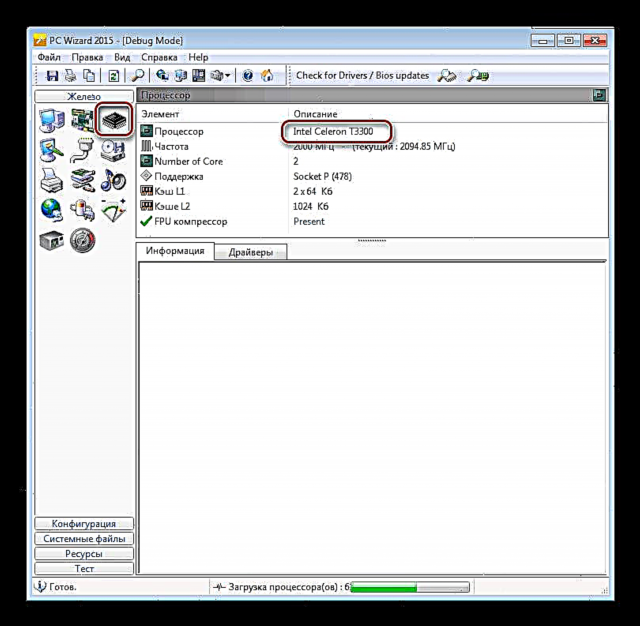
PC Wizard ပရိုဂရမ်သည်အကြောင်းပြချက်တစ်ခုခုကြောင့်သင်နှင့်မကိုက်ညီပါကကျွန်ုပ်တို့၏ဆောင်းပါးတွင်ဖော်ပြထားသောအခြားဆော့ဖ်ဝဲလ်ကိုယ်စားလှယ်များနှင့်သင်ရင်းနှီးကျွမ်းဝင်ရန်ကျွန်ုပ်တို့အကြံပြုပါသည်။
ဆက်ဖတ်ရန် - ကွန်ပျူတာစက်ပစ္စည်းစစ်ဆေးခြင်းဆော့ဝဲ
နည်းလမ်း ၂။ Processor နဲ့ box ကိုစစ်ဆေးပါ
သင်ဝယ်လိုက်သောကိရိယာအတွက်သေတ္တာကိုသာဂရုပြုပါ။ ၎င်းတွင်လိုအပ်သောသတင်းအချက်အလက်အားလုံးပါဝင်ပြီး CPU ၏ပုံစံကိုလည်းဖော်ပြသည်။ ဥပမာပြောရမယ် "i3-4170"ပြီးတော့ပုံ "4" နှင့်မျိုးဆက်ကိုဆိုလိုသည်။ ထပ်မံ၍ ကျွန်ုပ်တို့သည်မျိုးဆက်ကိုမော်ဒယ်၏ဂဏန်းလေးလုံးမှပထမတစ်ခုကဆုံးဖြတ်သည်ဟူသောအချက်ကိုသင်အာရုံစိုက်မိသည်။
အကွက်မရှိလျှင်လိုအပ်သောအချက်အလက်များသည်ပရိုဆက်ဆာအကာအကွယ်သေတ္တာပေါ်တွင်ရှိသည်။ အကယ်၍ ၎င်းကိုကွန်ပျူတာထဲတွင်တပ်ဆင်ထားခြင်းမရှိပါက၎င်းကိုကြည့်ပါ - ပုံစံကိုပန်းကန်၏ထိပ်တွင်ဖော်ပြရမည်။
Motherboard ပေါ်ရှိ socket ထဲတွင်ပရိုဆက်ဆာထည့်သွင်းပြီးမှသာအခက်အခဲများပေါ်ပေါက်လာနိုင်သည်။ အပူပေးသောအမဲဆီကို၎င်းကိုအသုံးပြုပြီး၎င်းကိုလိုအပ်သည့်အချက်အလက်များကိုရေးသားထားသောအကာအကွယ်သေတ္တာထဲသို့တိုက်ရိုက်အသုံးပြုသည်။ ဟုတ်ပါတယ်၊ system unit ကိုဖျက်သိမ်းပြီးအေးစက်ကိုဖြုတ်လိုက်ပြီး thermase grease ကိုဖျက်ပစ်နိုင်ပါတယ်။ ဒါပေမယ့်ဒီခေါင်းစဉ်ကိုကောင်းစွာသဘောပေါက်နားလည်တဲ့သုံးစွဲသူများသာဒီလိုလုပ်ဖို့လိုပါတယ်။ Laptop CPU များနှင့်ဆိုလျှင်၎င်းသည်ပိုမိုရှုပ်ထွေးနေဆဲဖြစ်သည်။ အဘယ်ကြောင့်ဆိုသော်၎င်းကိုပြန်လည်ဖြုတ်ထုတ်ခြင်းလုပ်ငန်းသည်ကွန်ပျူတာတစ်ခုကိုဖြုတ်ထုတ်ခြင်းထက် ပို၍ ခက်ခဲသောကြောင့်ဖြစ်သည်။
ဒါ့အပြင်ကိုလည်းကြည့်ပါ - အိမ်မှာလက်တော့ပ်ကိုဖြုတ်လိုက်ပါ
နည်းလမ်း ၃ - ၀ င်းဒိုးစနစ်ကိရိယာများ
ထည့်သွင်းထားသော Windows operating system ကို အသုံးပြု၍ ပရိုဆက်ဆာမျိုးဆက်ကိုရှာဖွေရန်လွယ်ကူသည်။ အတွေ့အကြုံမရှိသောအသုံးပြုသူပင်လျှင်ဤတာဝန်ကိုကိုင်တွယ်ဖြေရှင်းလိမ့်မည်။ လုပ်ဆောင်မှုအားလုံးသည်ခလုတ်အနည်းငယ်နှိပ်ရုံဖြင့်ပြုလုပ်သည်။
- ကိုနှိပ်ပါ စတင်ပါ သွားပါ "Control Panel".
- ရွေးချယ်ပါ "စနစ်".
- ယခုမျဉ်း၏ဆန့်ကျင်ဘက် ပရိုဆက်ဆာ သင်လိုအပ်သောသတင်းအချက်အလက်ကိုကြည့်ရှုနိုင်သည်။
- အနည်းငယ်ကွဲပြားခြားနားတဲ့လမ်းရှိပါတယ်။ အဲဒီအစား "စနစ်" သွားဖို့လိုတယ် ကိရိယာမန်နေဂျာ.
- ဒီမှာ tab ကိုပါ ပရိုဆက်ဆာ အားလုံးလိုအပ်သောသတင်းအချက်အလက်ပစ္စုပ္ပန်ဖြစ်ပါတယ်။





ဤဆောင်းပါး၌၊ သင်၏ပရိုဆက်ဆာ၏မျိုးဆက်ကိုသင်လေ့လာနိုင်သည့်နည်းသုံးနည်းကိုအသေးစိတ်လေ့လာခဲ့သည်။ တစ်ခုချင်းစီသည်အခြေအနေအမျိုးမျိုးတွင်သင့်လျော်သည်။ ၎င်းသည်မည်သည့်ထပ်ဆင့်ဗဟုသုတနှင့်ကျွမ်းကျင်မှုမလိုအပ်ပါ။ Intel CPU marking ၏နိယာမများကိုသင်သာသိရန်လိုအပ်သည်။











